UPDF로 PDF 페이지 구성하기
PDF 레이아웃은 페이지 도형의 서식 때문에 까다로울 수 있습니다. PDF 문서를 전문적으로 표현하려면 페이지를 회전하여 정돈된 느낌을 주어야 합니다.
Windows • macOS • iOS • Android 100% 안전
- 1. 다중 선택 모드
- 2. 페이지 선택
- 3. 페이지 삽입
- 4. 교체
- 5. 페이지 추출
- 6. 분할
- 7. 페이지 레이블, 순서 및 크기
- 8. 페이지 회전
- 9. 페이지 삭제
- 10. 확대 및 축소
먼저, 왼쪽 도구 모음에서 페이지 구성 아이콘을 클릭하여 페이지 관리 도구에 접근합니다.
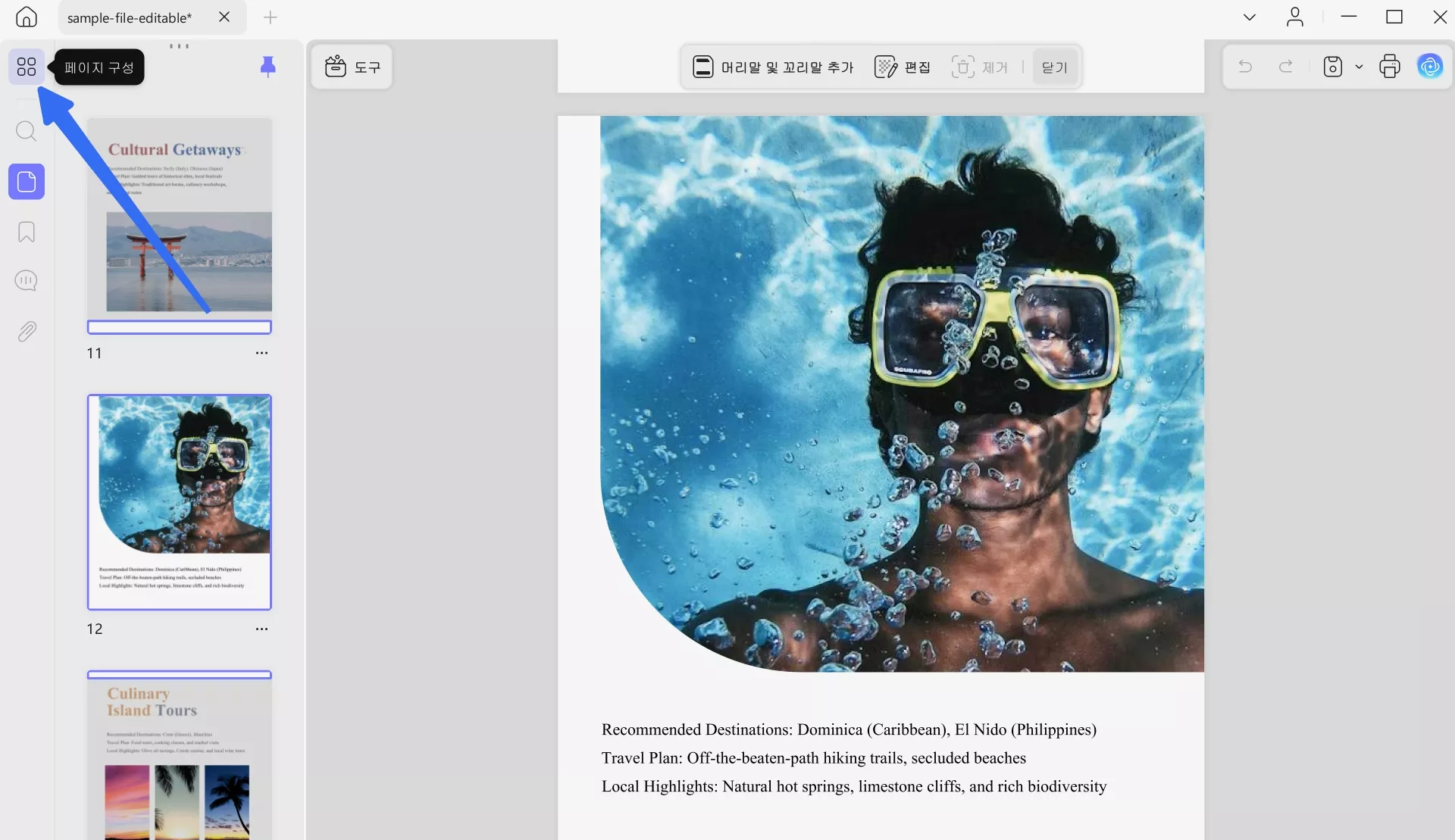
1. 다중 선택 모드
이 기능을 사용하면 원하는 만큼 편집할 페이지를 선택할 수 있습니다.
- 같은 페이지에서 UPDF는 메인 화면을 확대/축소할 수 있는 플러스 및 마이너스 아이콘을 제공합니다.
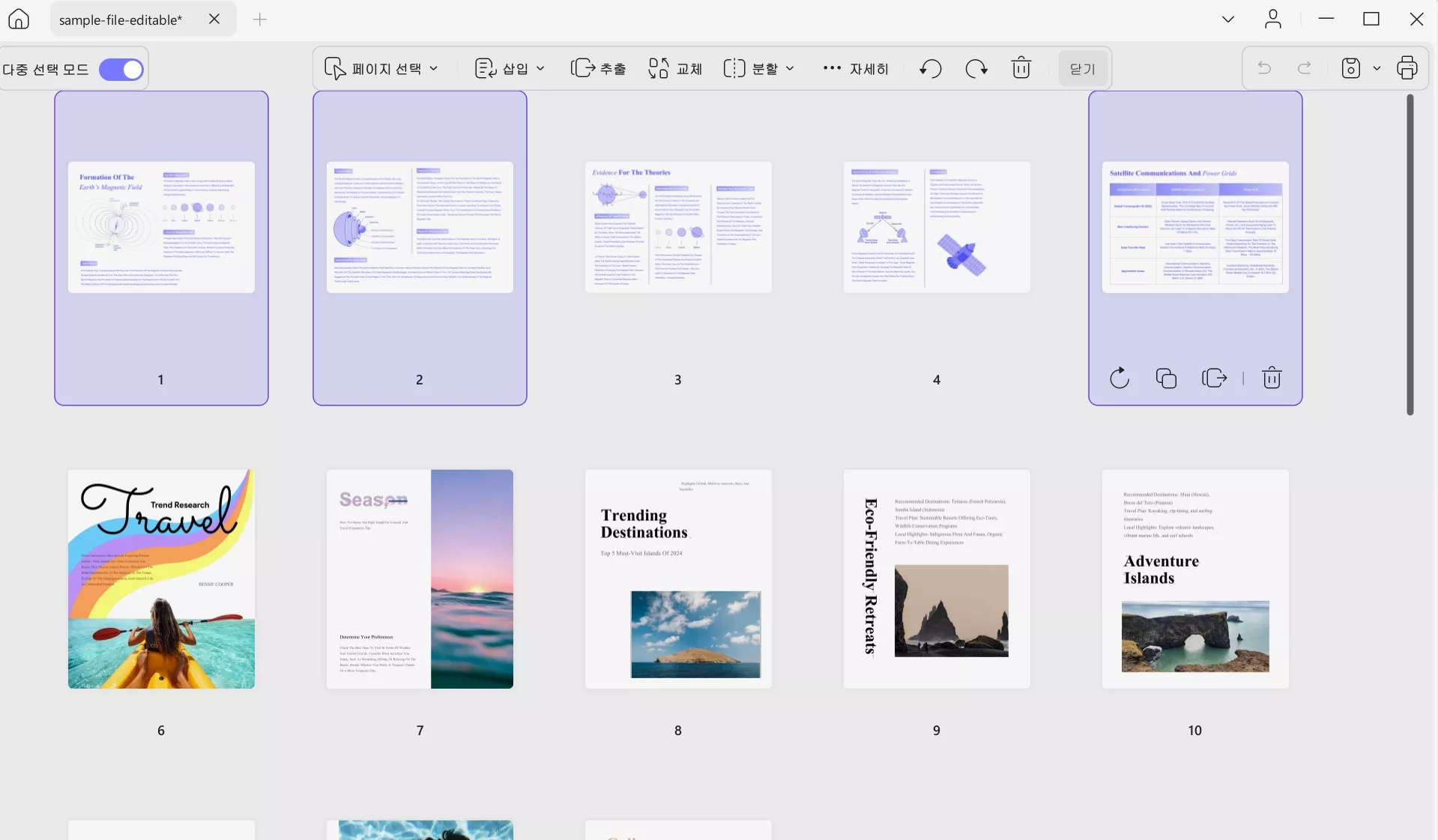
UPDF로 다중 선택 모드를 시작하고 페이지를 선택하는 방법에 대한 비디오 튜토리얼
2. 페이지 선택
UPDF를 사용하면 PDF 문서의 페이지를 선택할 수 있습니다. 화면 상단의 '페이지 선택' 으로 이동하면 다섯 가지 옵션이 있습니다.
- 짝수 페이지: 짝수 옵션을 선택하면 모든 문서의 짝수 페이지를 한 번에 선택할 수 있습니다. 그런 다음 회전, 복사, 추출 버튼 을 선택하여 각 짝수 페이지를 개별적으로 편집할 수 있습니다. 또한 삭제 아이콘을 사용하여 선택한 페이지를 삭제할 수도 있습니다 .
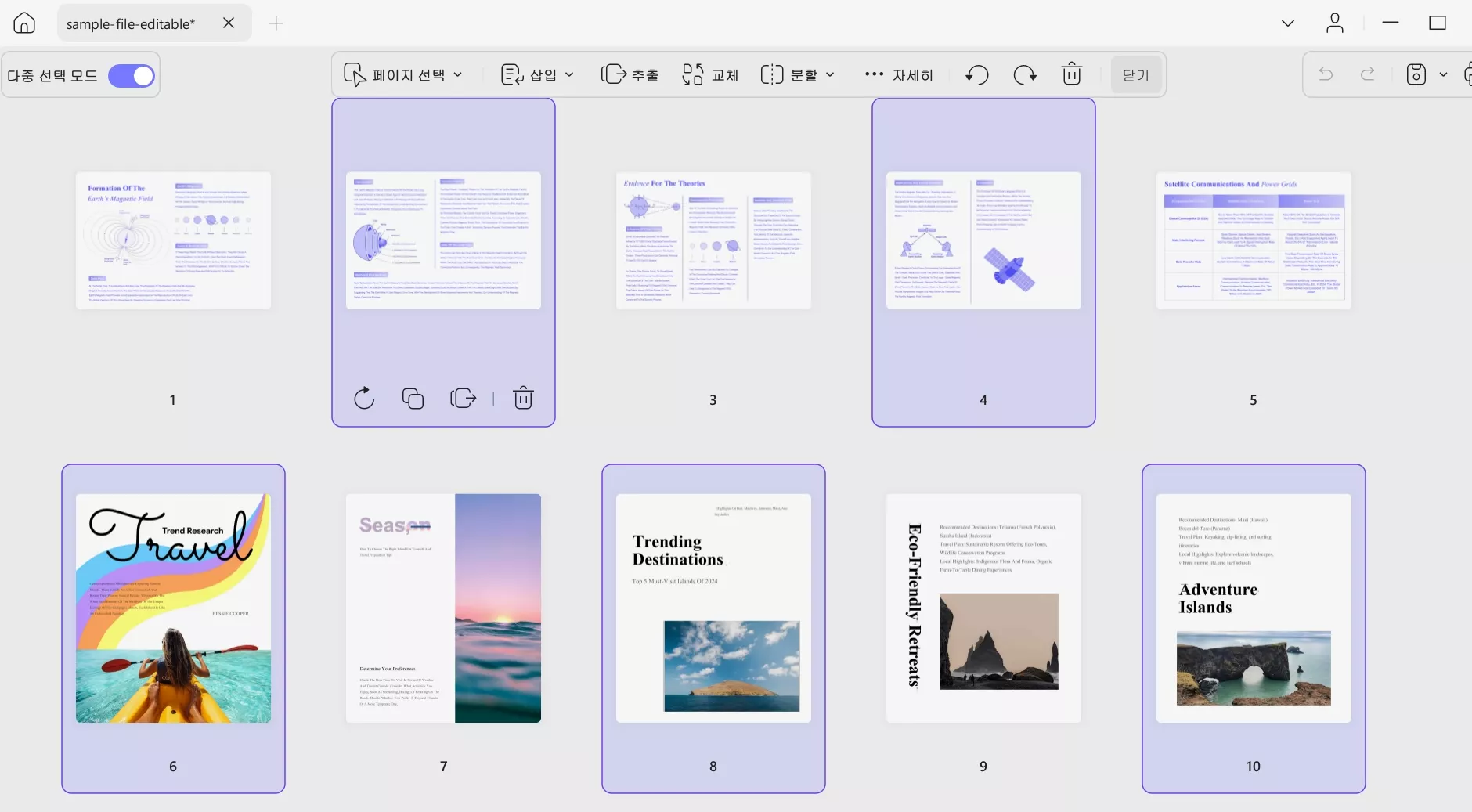
2. 홀수 페이지: 홀수 페이지 옵션을 사용하면 클릭 한 번으로 문서의 모든 홀수 페이지를 선택할 수 있습니다. 또한, 짝수 페이지처럼 이 페이지들을 편집할 수 있습니다.
3. 가로 페이지: 가로 페이지 옵션 은 문서에서 가로로 된 페이지만 강조 표시합니다.
4. 세로 페이지: 세로 페이지 옵션을 선택하면 문서의 세로 페이지만 선택하고 가로 페이지는 그대로 둡니다.
5. 모든 페이지: 마찬가지로, 모든 문서 페이지를 선택하려면 모든 페이지 옵션을 사용하면 됩니다.
6. 이 옵션 외의 페이지를 선택하려면 페이지 번호를 직접 입력할 수 있는 텍스트 막대가 제공됩니다.
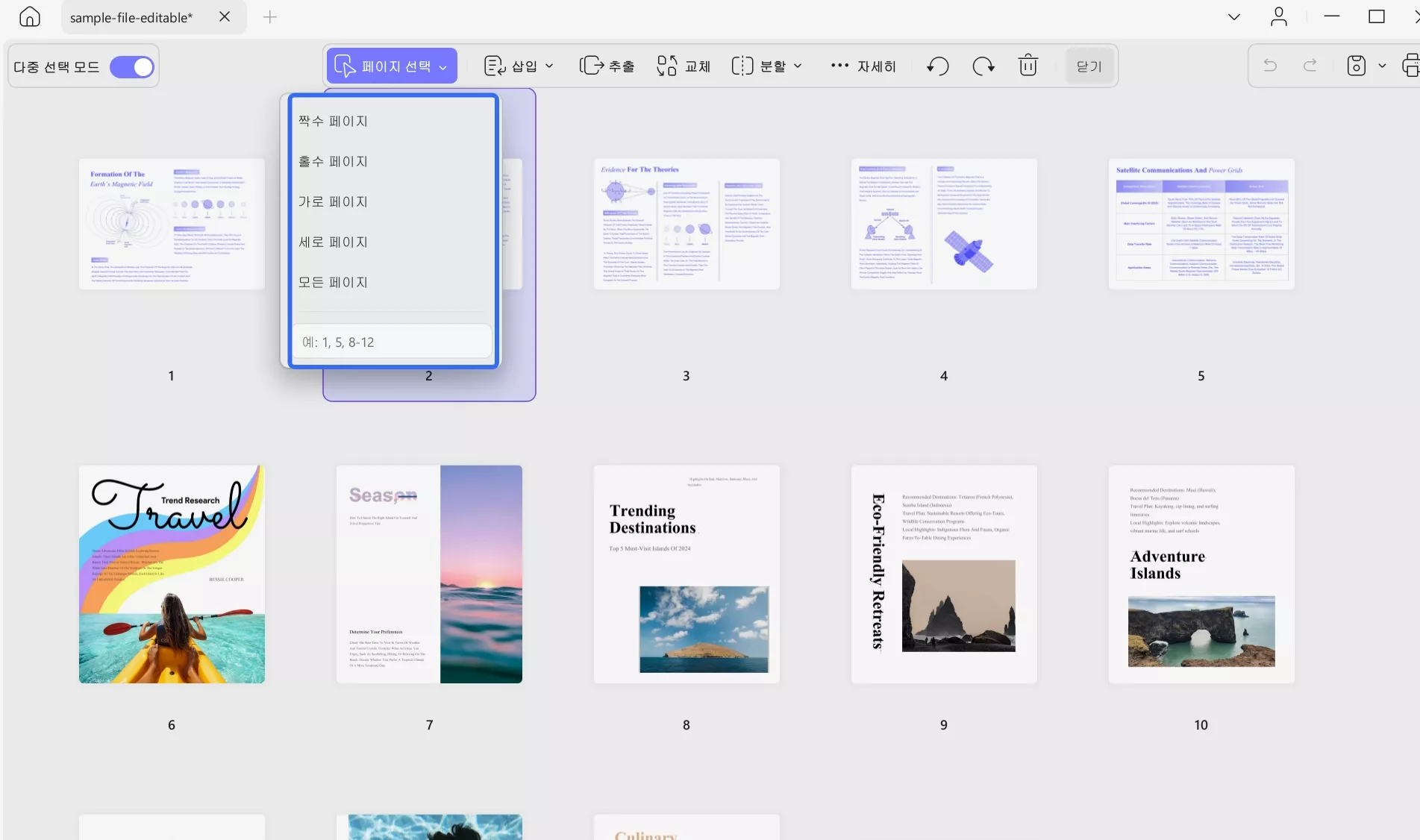
3. 페이지 삽입
UPDF를 사용하면 PDF 문서에 페이지를 삽입할 수 있습니다. 페이지 관리 도구 모음의 "삽입" 옵션으로 이동하면 다섯 가지 옵션이 있습니다.
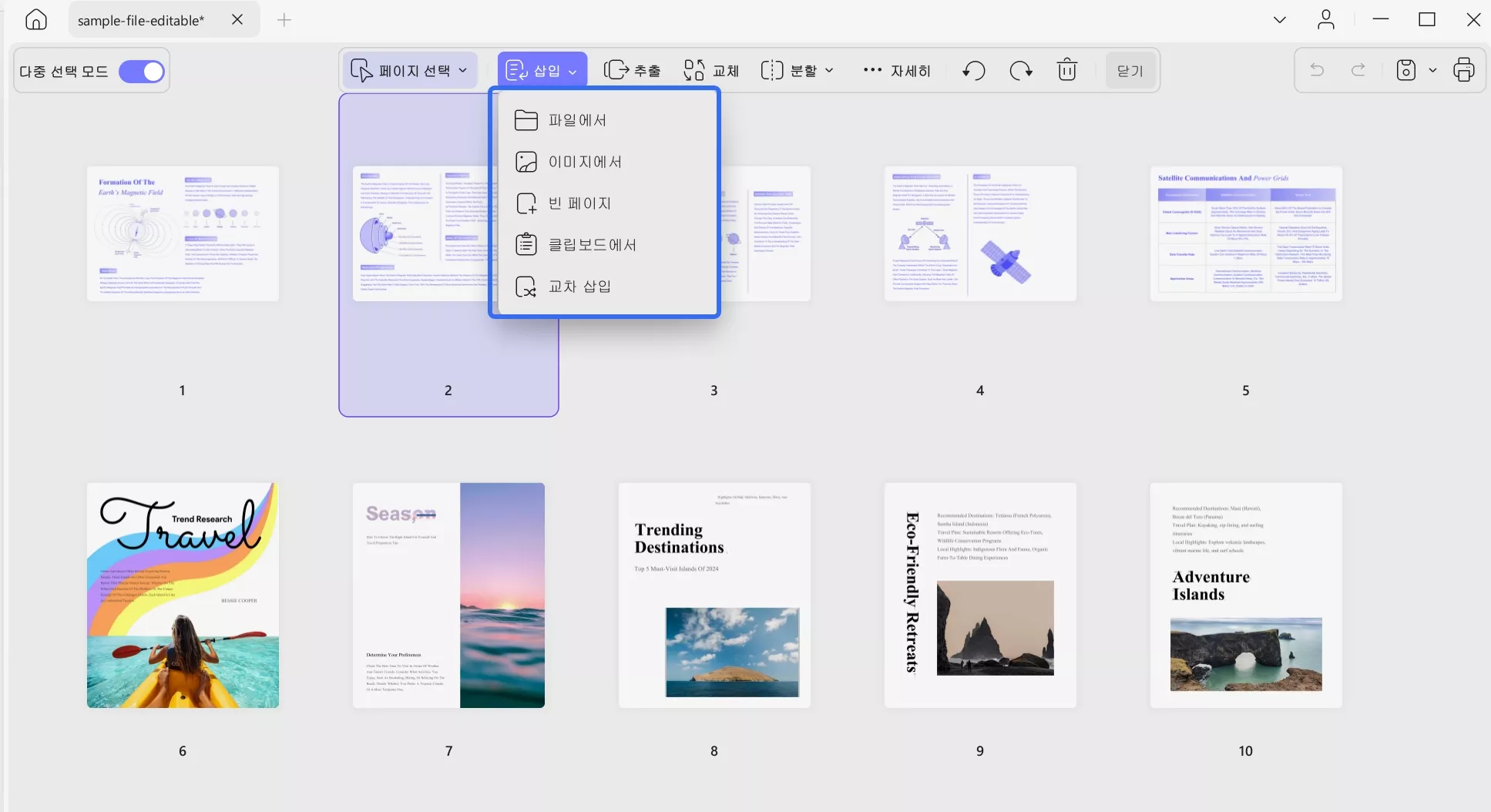
- 파일에서: '파일에서 삽입' 옵션을 선택하면 다른 PDF 파일을 선택하여 해당 파일의 모든 페이지 또는 특정 페이지 범위를 현재 문서에 삽입할 수 있습니다. 또한, 삽입할 위치를 지정할 수 있습니다. 페이지 시작, 끝, 특정 페이지 앞 또는 뒤 중 어디에 삽입할지 지정할 수 있습니다.
- 이미지에서: "이미지에서" 옵션을 사용하여 "파일 선택" 버튼을 클릭하여 이미지를 추가할 수 있습니다. 그림 삽입 팝업 화면에서 페이지 크기와 파일 크기를 사용자 지정할 수 있습니다. 첫 페이지, 마지막 페이지, 사용자 지정 옵션을 활성화하거나 비활성화할 수 있습니다 . UPDF에서는 "위치" 옵션 에서 "이전" 및 "이후" 옵션을 활성화하거나 비활성화하여 이미지를 삽입할 수 있습니다.
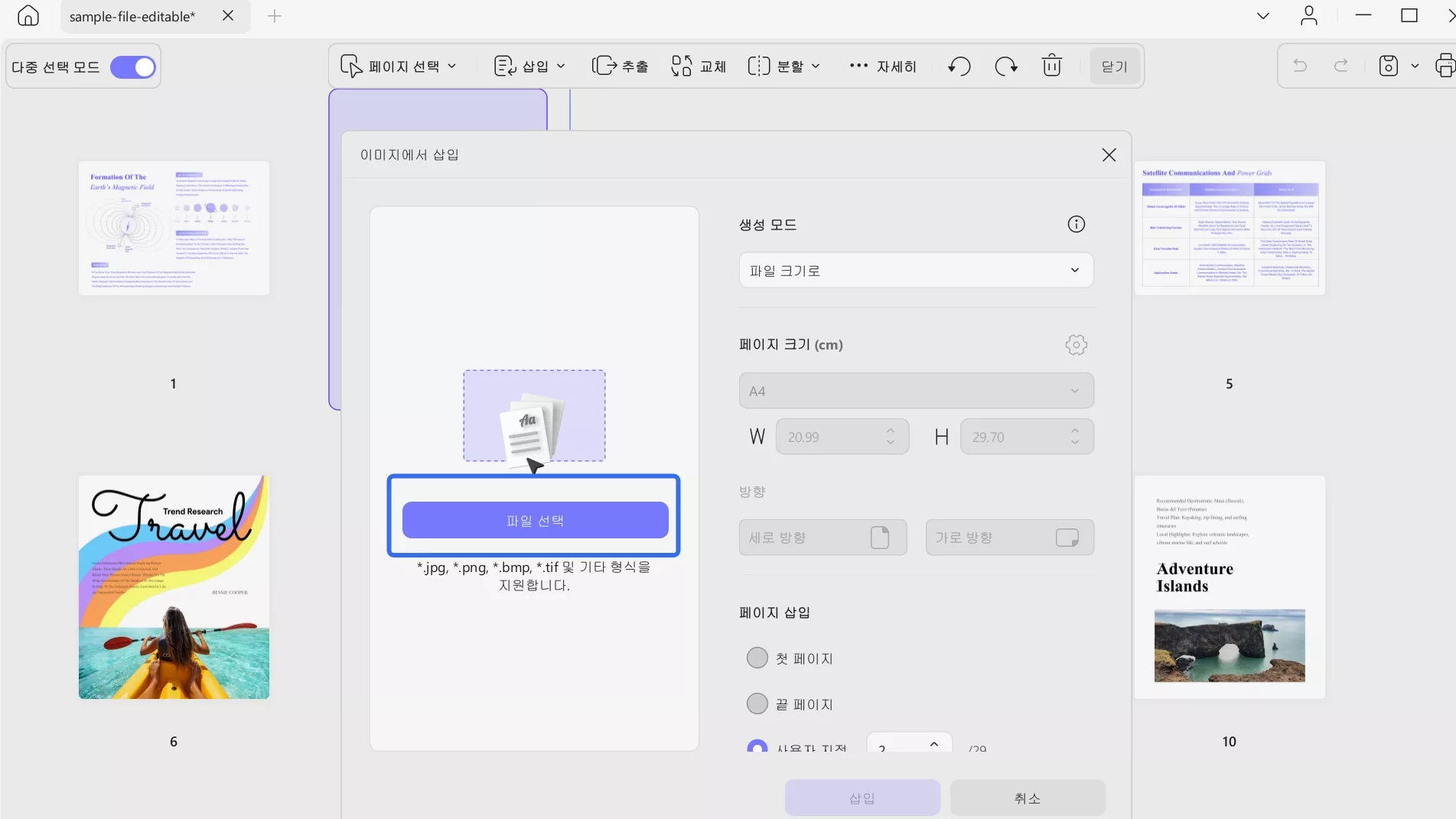
- 빈 페이지 삽입: '빈 페이지' 옵션을 선택하면 기본, A1, A2, A3, A4, A5, 사용자 지정 등 페이지 크기를 선택할 수 있습니다. UPDF에서는 세로 또는 가로 방향으로 페이지를 삽입할 수 있습니다. 또한, 빈 페이지를 삽입할 위치를 첫 페이지 또는 마지막 페이지, 또는 특정 페이지 앞이나 뒤로 지정할 수 있습니다.
- 클립보드에서 삽입: 클립보드에 복사된 내용으로 페이지를 삽입할 수 있습니다. '빈 페이지에서 삽입' 옵션과 마찬가지로 페이지 크기를 사용자 지정하고 삽입 위치를 지정할 수 있습니다. 삽입된 페이지의 텍스트가 너무 작게 보이면 "닫기" 를 클릭 하고 도구 옵션을 클릭하여 삽입된 페이지의 편집 기능을 사용하여 글꼴 크기를 조정할 수 있습니다.
- 교차 삽입: 이 옵션을 사용하면 홀수 페이지와 짝수 페이지가 있는 PDF 파일을 올바른 순서대로 삽입할 수 있습니다. "시작" 옵션을 사용하면 파일 전체를 선택하여 원본 파일에 삽입할 수 있습니다. "페이지 교차 삽입" 화면에서는스크린샷과 같이 두 가지 방법을 사용할 수 있습니다.
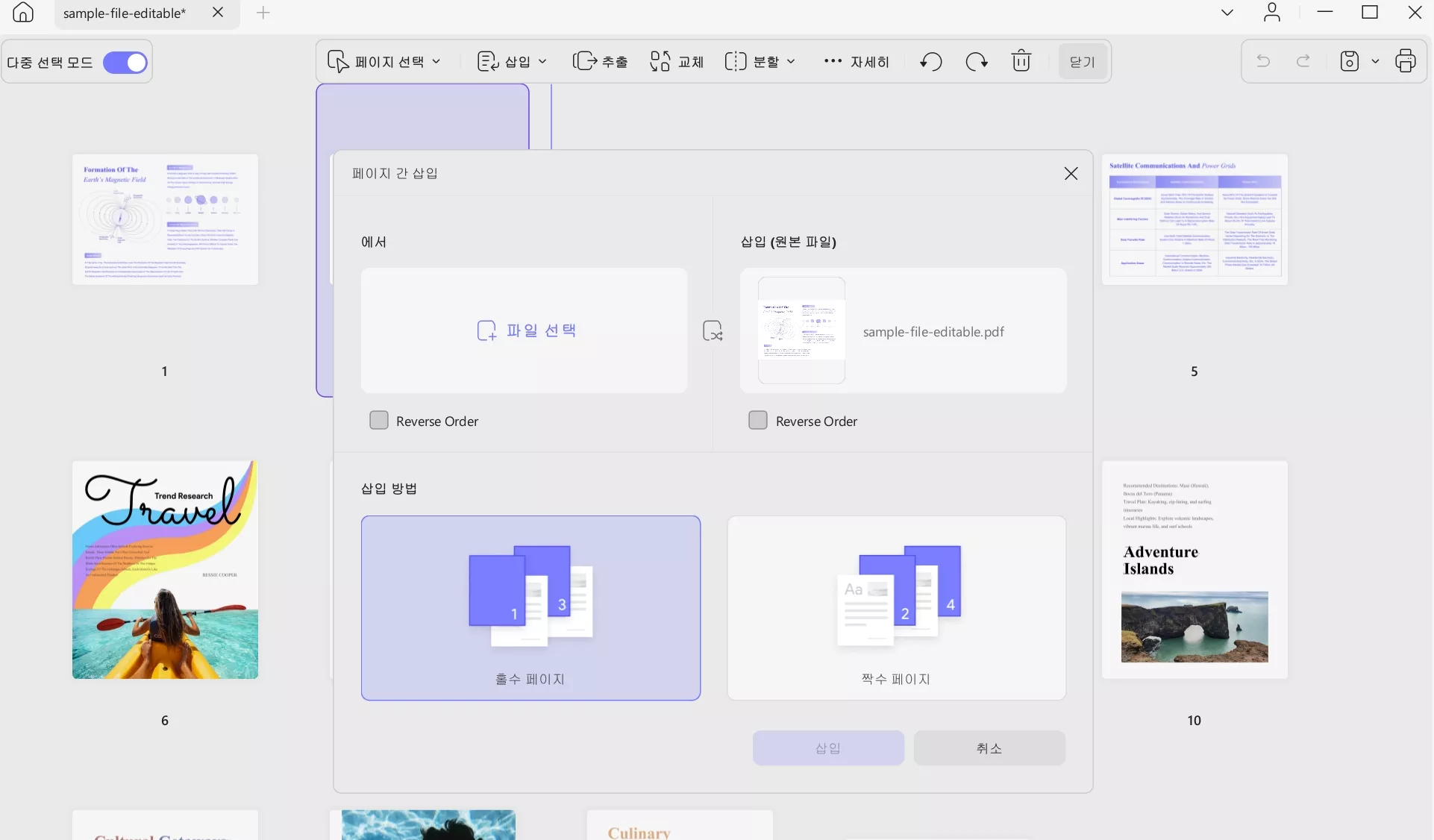
- 홀수 페이지: 홀수 페이지 옵션을 선택하면 원본 파일에 홀수 페이지로 추가할 수 있습니다.
- 짝수 페이지: 선택한 PDF 페이지를 원본 파일에 짝수 페이지로 삽입하려면 짝수 페이지 옵션을 선택합니다.
위의 버튼을 클릭하는 것 외에도 페이지 사이의 더하기 아이콘을 클릭하고 필요에 따라 파일에서, 이미지에서, 빈 페이지 또는 클립보드에서 옵션을 선택하여 삽입할 수도 있습니다.
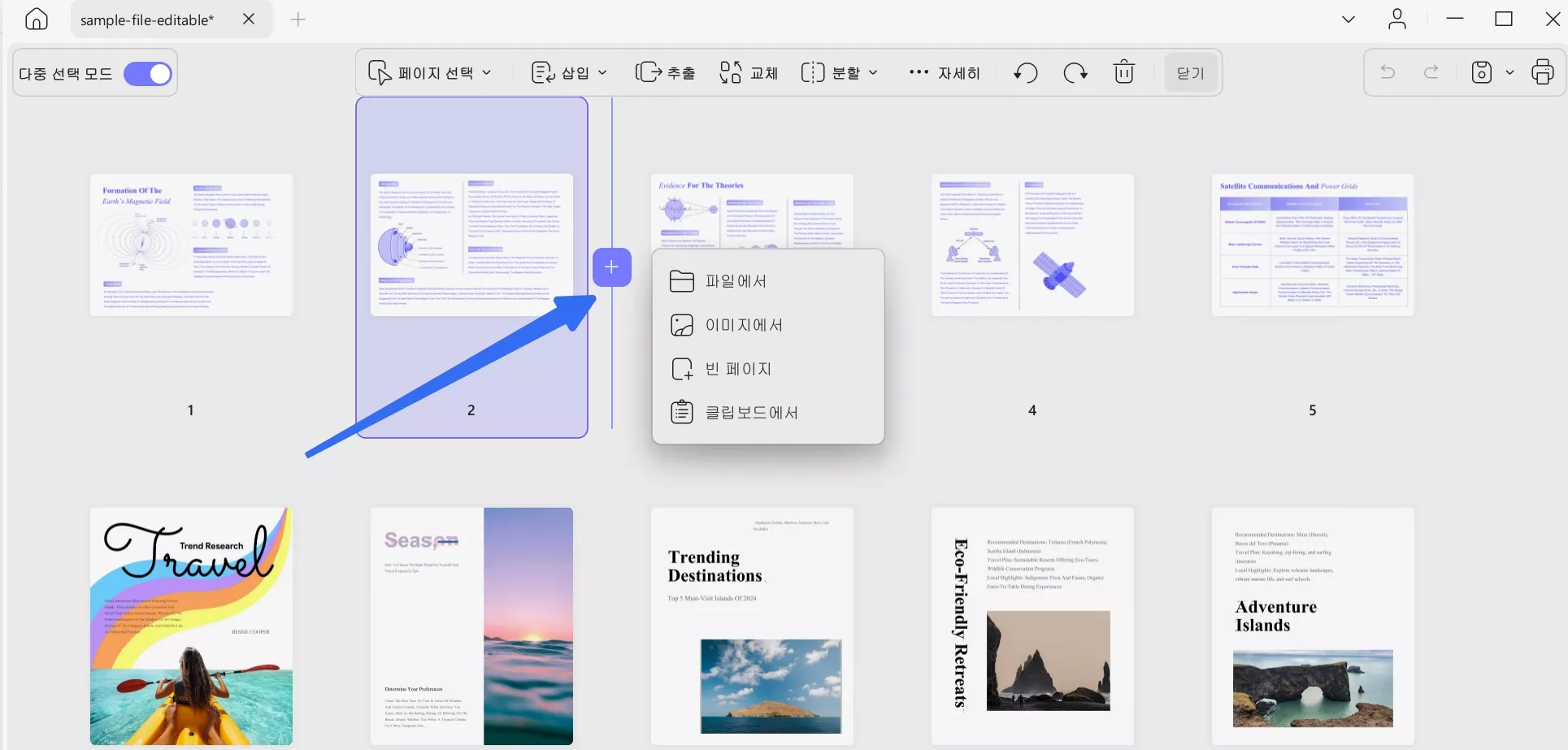
위에서 언급한 방법 외에도 UPDF에서는 썸네일을 통해 페이지를 삽입할 수 있습니다. 방법은 다음과 같습니다.
1 단계 : 썸네일 보기가 활성화되어 있는지 확인하세요. 활성화되어 있지 않으면 왼쪽 하단에 있는 썸네일 아이콘을 클릭하세요.
2단계: "세 개의 점"을 클릭하거나 마우스 오른쪽 버튼을 클릭하여 "페이지 삽입"을 선택한 다음 필요한 옵션을 선택합니다.
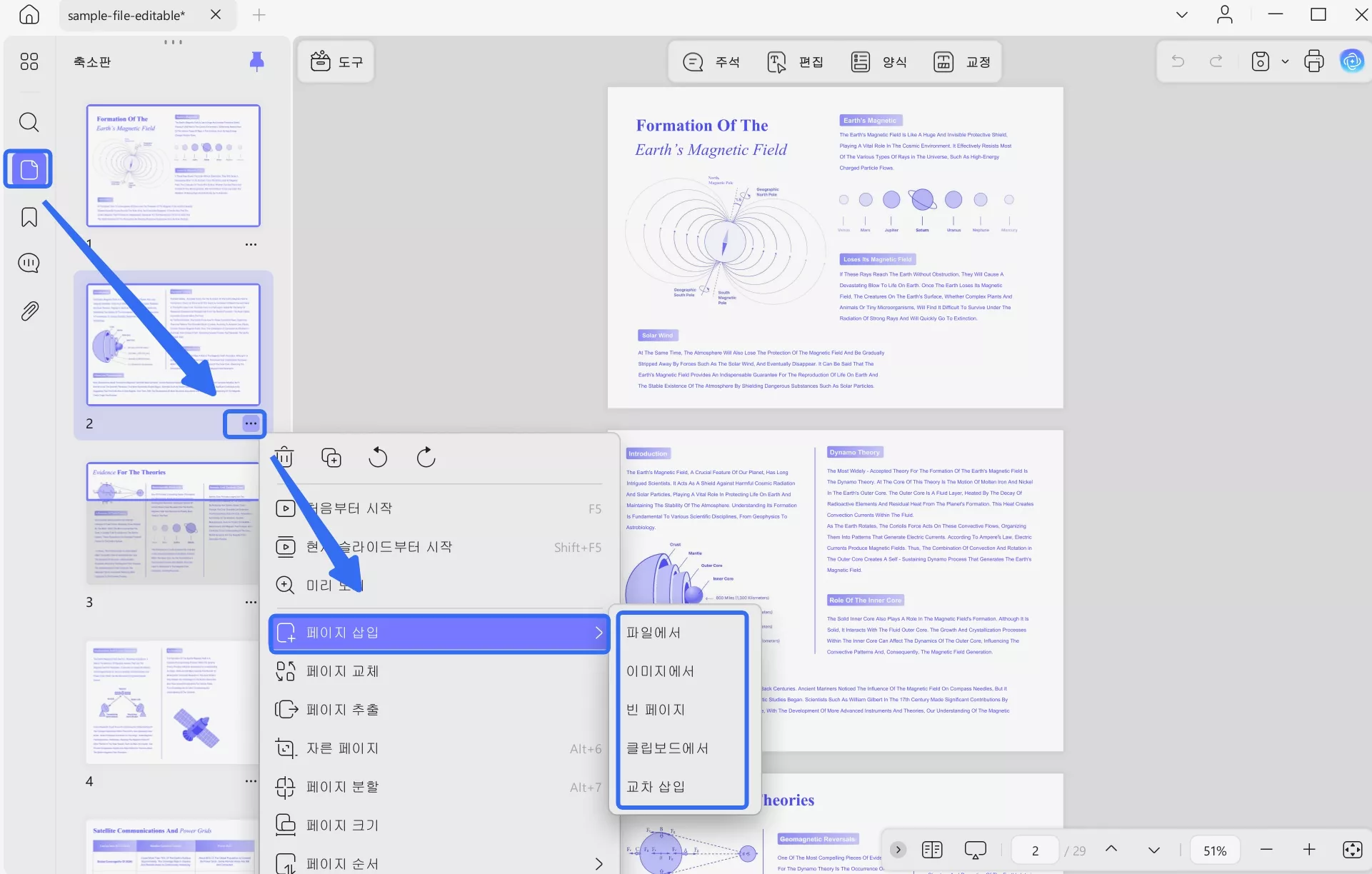
아래 영상을 통해 더욱 직관적으로 튜토리얼을 확인하실 수 있습니다.
4. 페이지 교체
UPDF를 사용하면 특정 페이지를 다른 PDF 파일로 대체할 수도 있습니다. 특정 페이지를 단일 페이지 PDF로 대체하는 방법은 다음과 같습니다.
- 페이지 구성 모드에서 바꾸려는 페이지를 선택합니다.
- 상단 도구 모음에서 '바꾸기' 옵션을 클릭합니다.
- 교체하려는 단일 페이지 PDF를 선택하고 '열기'를 클릭합니다. 선택한 페이지가 교체됩니다.
여러 개의 특정 페이지를 여러 페이지로 구성된 PDF로 바꾸려면:
- 바꿀 페이지를 선택하고 상단 도구 모음에서 '바꾸기' 옵션을 클릭하세요. 예를 들어, 특정 페이지 세 개를 선택한 경우입니다.
- 로컬 저장소에서 여러 페이지로 구성된 PDF를 선택하세요. UPDF에서 삽입할 페이지 범위를 사용자 지정하라는 메시지가 표시됩니다. '바꾸기' 버튼을 클릭하여 계속 진행하세요. (선택한 페이지를 4페이지 PDF로 바꾸는 경우 설정을 신중하게 사용자 지정해야 합니다.)
- 선택한 페이지는 선택한 PDF의 페이지로 바뀝니다.
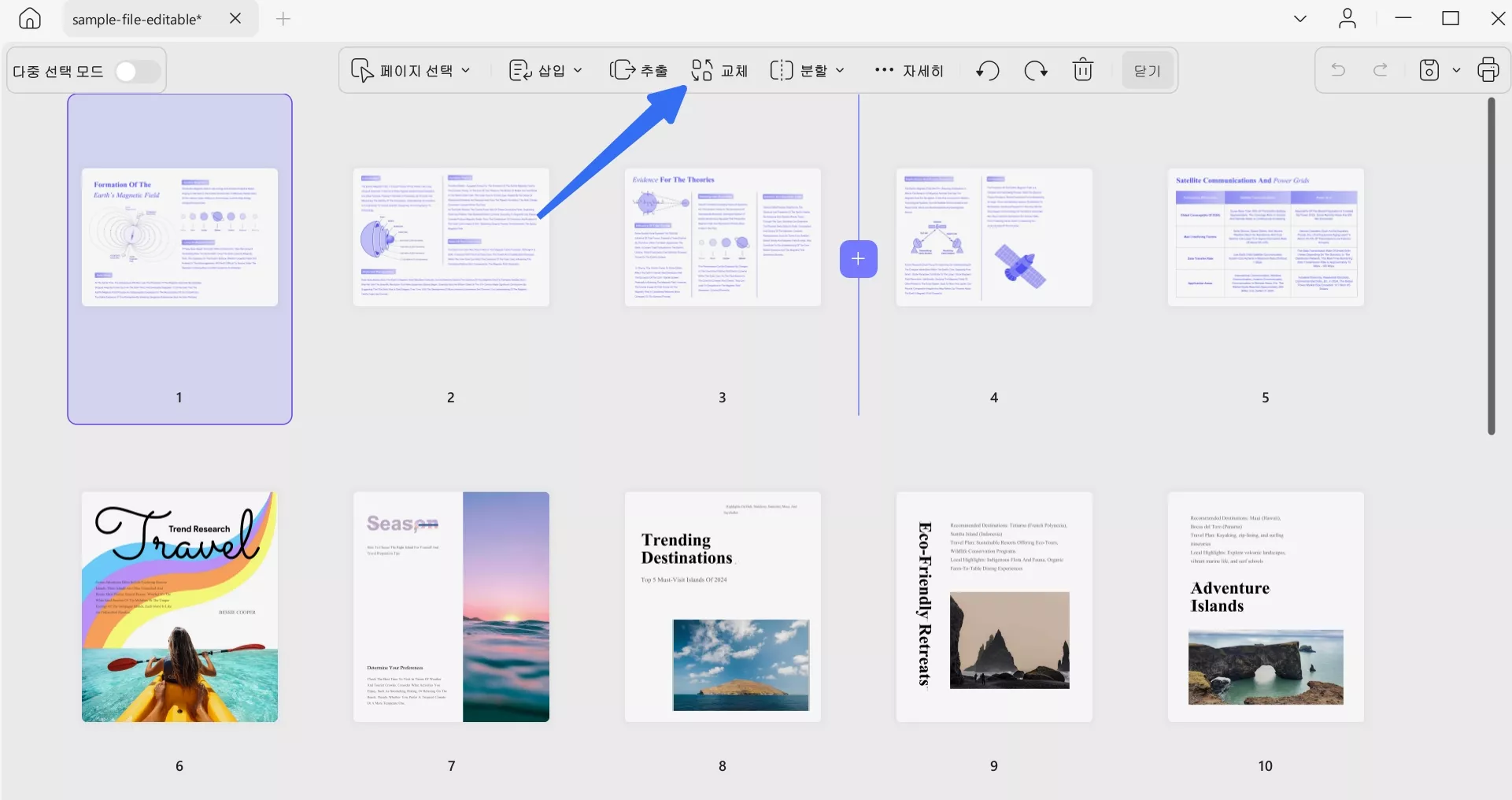
5. 페이지 추출
UPDF에서 페이지를 추출하여 새 파일을 만들 수도 있습니다. 방법은 다음과 같습니다.
- '페이지 구성' 메뉴를 클릭하여 페이지 관리 모드로 이동합니다 .
- PDF에서 추출할 페이지를 선택하세요. 그런 다음 상단 도구 모음에서 '추출'을 클릭하세요.
- UPDF에 확인 창이 표시됩니다. PDF, 이미지, 이미지 PDF 옵션 중에서 추출 유형을 선택할 수 있습니다 . 추출할 페이지 범위를 선택할 수 있습니다. 여러 페이지로 추출한 후 선택한 페이지를 삭제할 수도 있습니다.
- 확인 후 '추출'을 클릭하고 추출된 페이지를 저장할 폴더를 선택한 다음 '저장'을 클릭합니다. 선택한 페이지가 새 파일로 추출되어 선택한 위치에 저장됩니다.
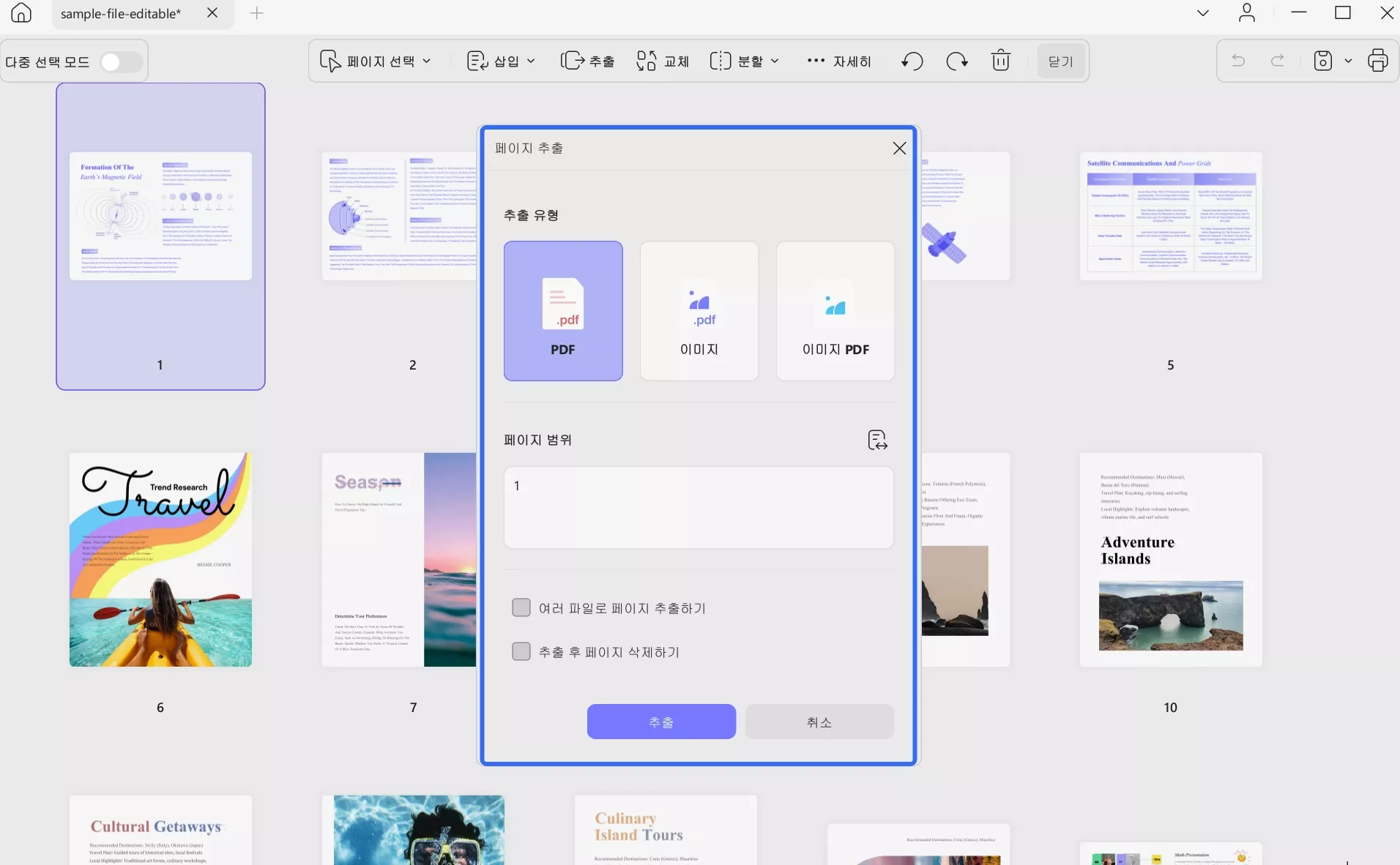
아래 영상을 통해 더욱 직관적으로 튜토리얼을 확인하실 수 있습니다.
6. 페이지 분할
UPDF는 페이지 수, 크기, 최상위 책갈피 및 사용자 지정 분할 범위에 따라 페이지를 분할하는 기능을 지원합니다.
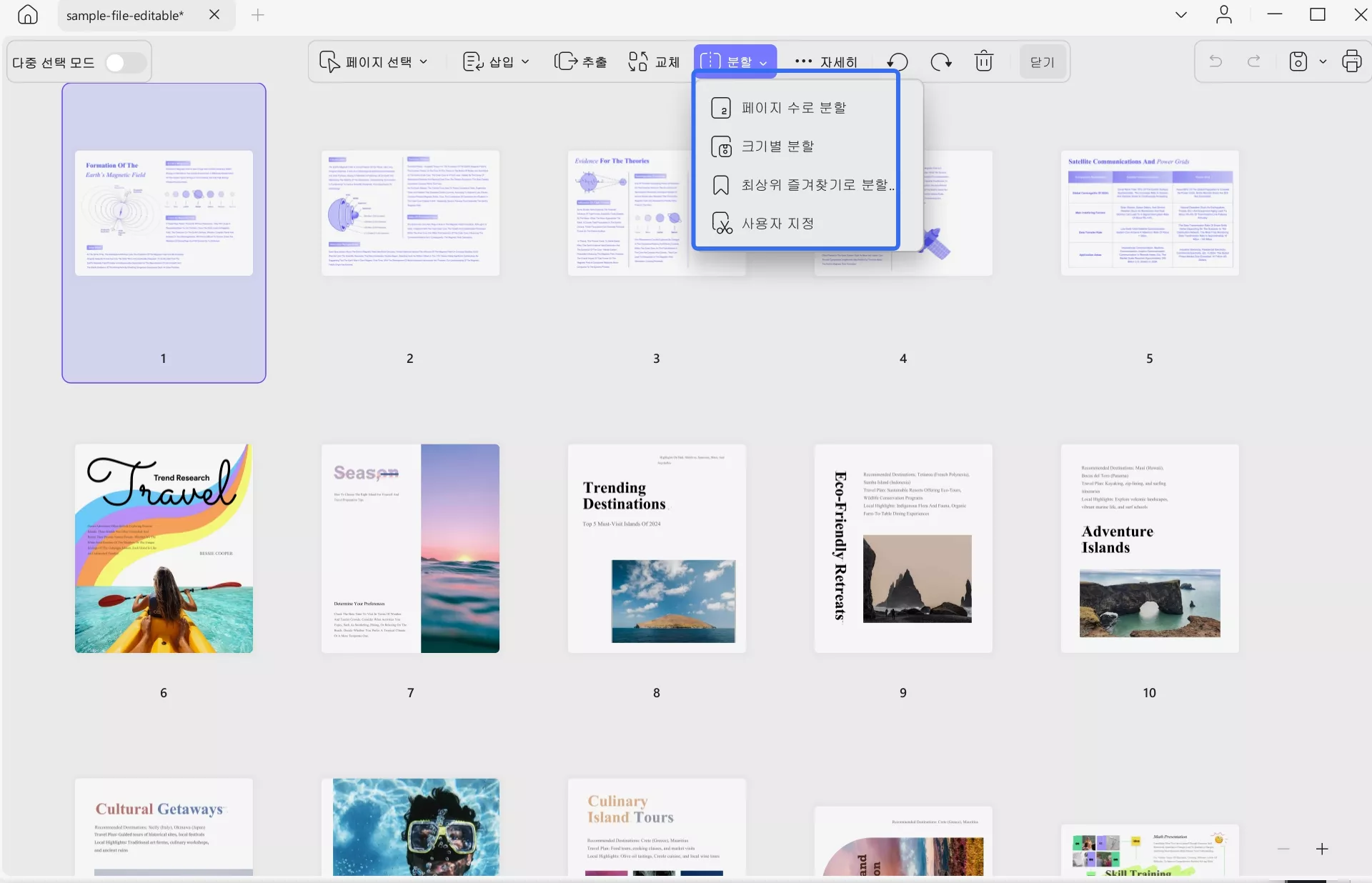
방법 1. 페이지 수에 따라 분할
이 옵션을 사용하면 여러 페이지로 구성된 PDF를 여러 개의 작은 PDF로 나눌 수 있습니다. 예를 들어 PDF가 23페이지인 경우, 원하는 개수를 직접 입력하여 최대 23페이지까지 원하는 개수의 PDF로 나눌 수 있습니다.
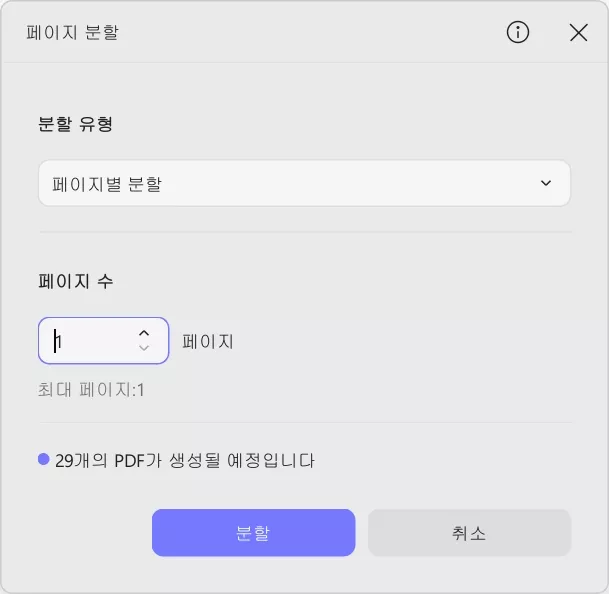
방법 2. 크기별로 분할
'크기별 분할'을 선택하면 UPDF에서 분할된 각 PDF의 크기를 입력하라는 메시지가 표시됩니다. 원하는 크기를 입력한 후 '분할' 버튼을 클릭하여 확인합니다. 그러면 UPDF에서 지정된 크기에 따라 여러 개의 PDF를 생성하고, 생성된 모든 PDF는 선택한 디렉터리 내의 폴더에 저장됩니다.
다음 이미지는 17.12MB PDF를 분할할 때의 확인 인터페이스를 보여줍니다.
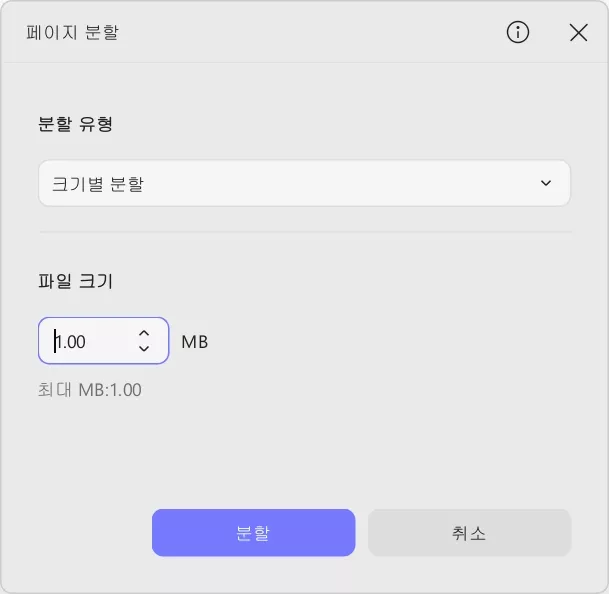
방법 3. 최상위 북마크로 분할
이름에서 알 수 있듯이 이 방법을 사용하면 여러 페이지로 구성된 PDF를 최상위 북마크를 기준으로 분할할 수 있습니다. 이 방법을 사용하기 전에 정확한 분할을 위해 PDF에 최상위 북마크를 추가했는지 확인하세요.
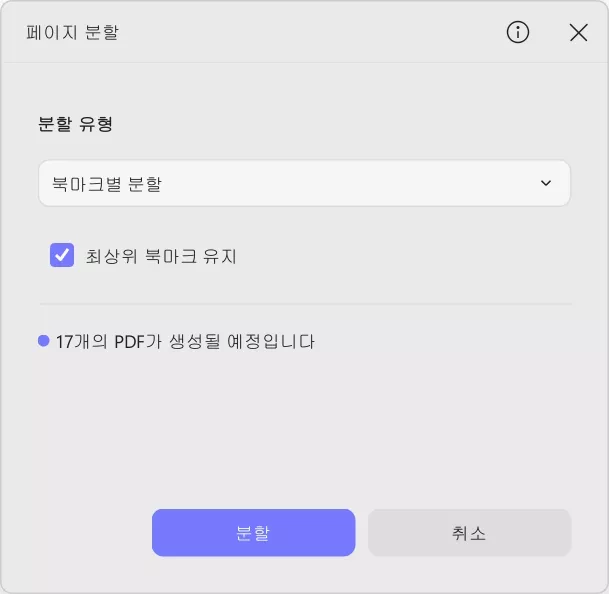
방법 4. 사용자 지정 분할 범위
UPDF를 사용하면 사용자 정의 페이지 범위를 사용하여 여러 페이지로 구성된 PDF를 분할할 수도 있습니다.
이 방법을 선택하면 왼쪽 패널에 PDF 페이지의 축소판이 표시됩니다. 분할을 시작할 페이지 위에 마우스를 올리고 가위 아이콘을 클릭하세요. 그런 다음 "문서가 두 개의 문서로 분할됩니다." 버튼을 클릭 하고 분할 된 PDF를 저장할 위치를 선택하세요.
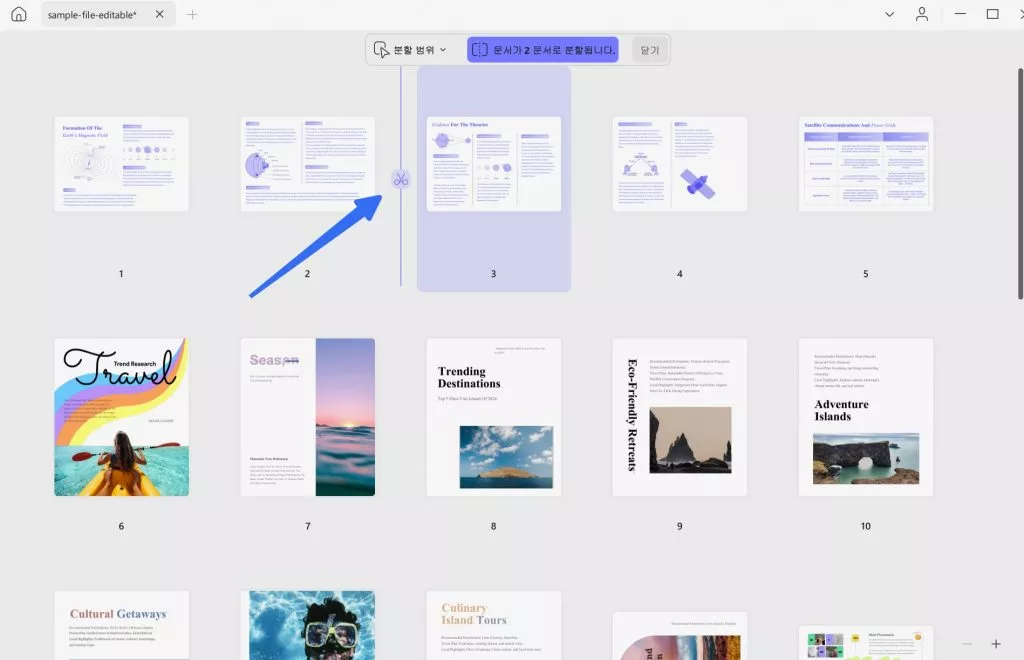
아래 영상을 통해 더욱 직관적으로 튜토리얼을 확인하실 수 있습니다.
7. 페이지 라벨, 순서 및 크기
UPDF는 다음과 같은 기능을 선택할 수 있는 '추가' 옵션을 제공합니다.
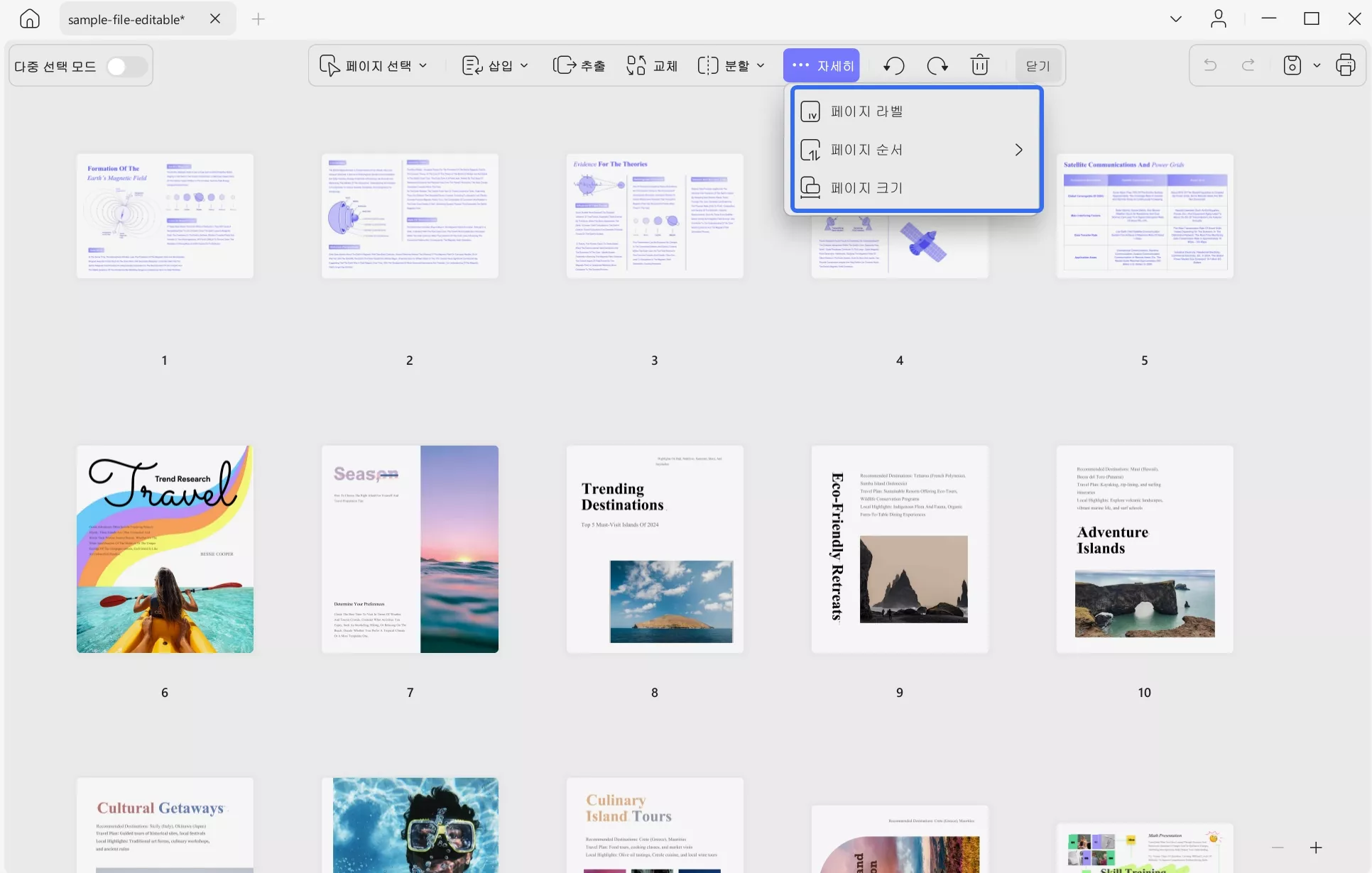
- 페이지 라벨: 로마 숫자나 알파벳 순서 등 다양한 형식으로 PDF 페이지에 레이블을 추가할 수 있습니다.
- 접두어 섹션 에서 페이지의 첫 글자를 ff1, ff2, ff3와 같이 변경할 수 있습니다.
- 에서 시작 섹션 에서는 ff2, ff3 등과 같이 접두사를 사용하여 페이지 이름을 지정할 수 있습니다.
- UPDF를 사용하면 전체, 짝수, 홀수 페이지 등 페이지 범위 별로 페이지를 구성할 수 있습니다.
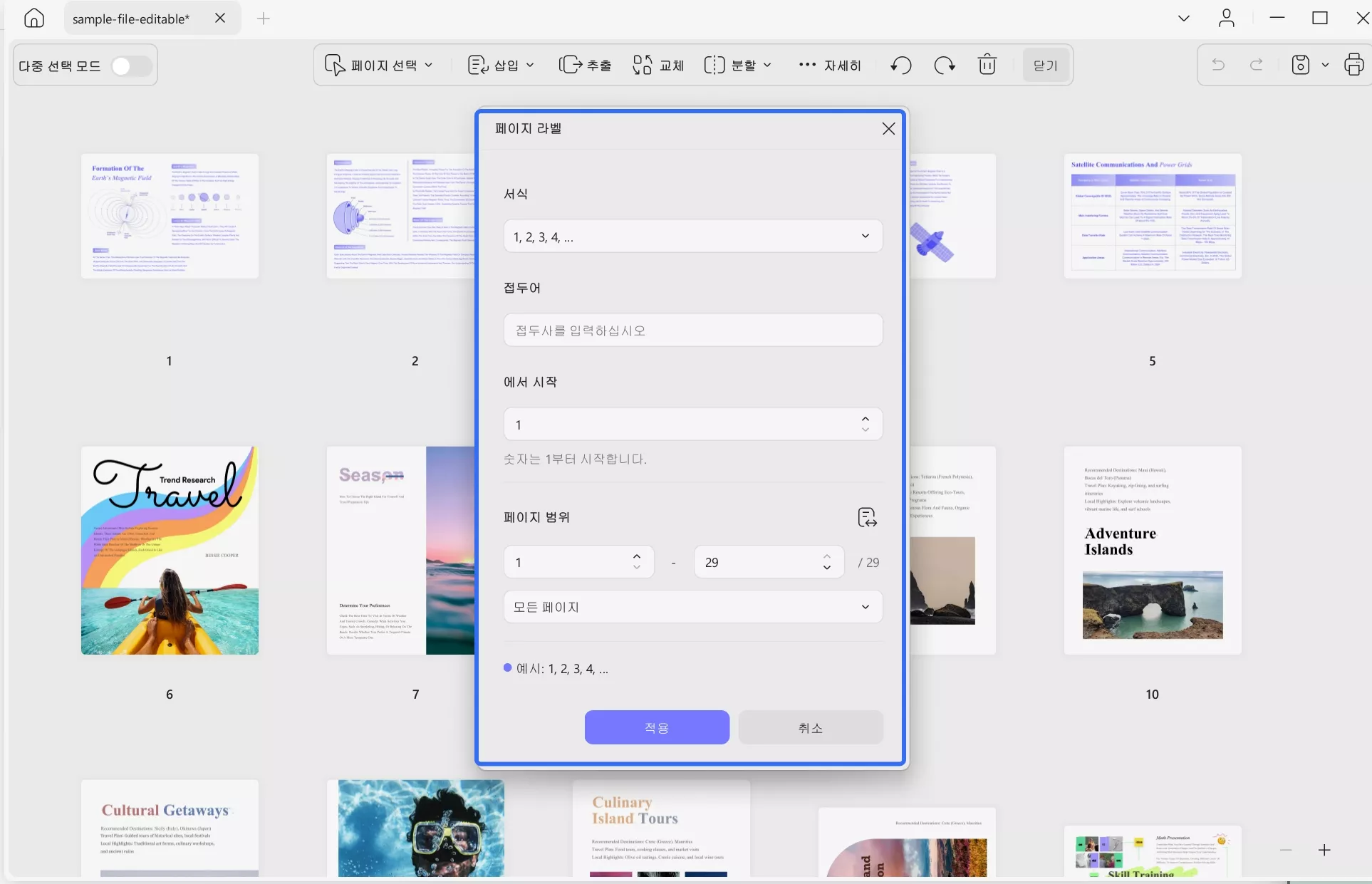
2. 페이지 순서: 페이지 순서 옵션에서 세 가지 추가 옵션을 선택할 수 있습니다.
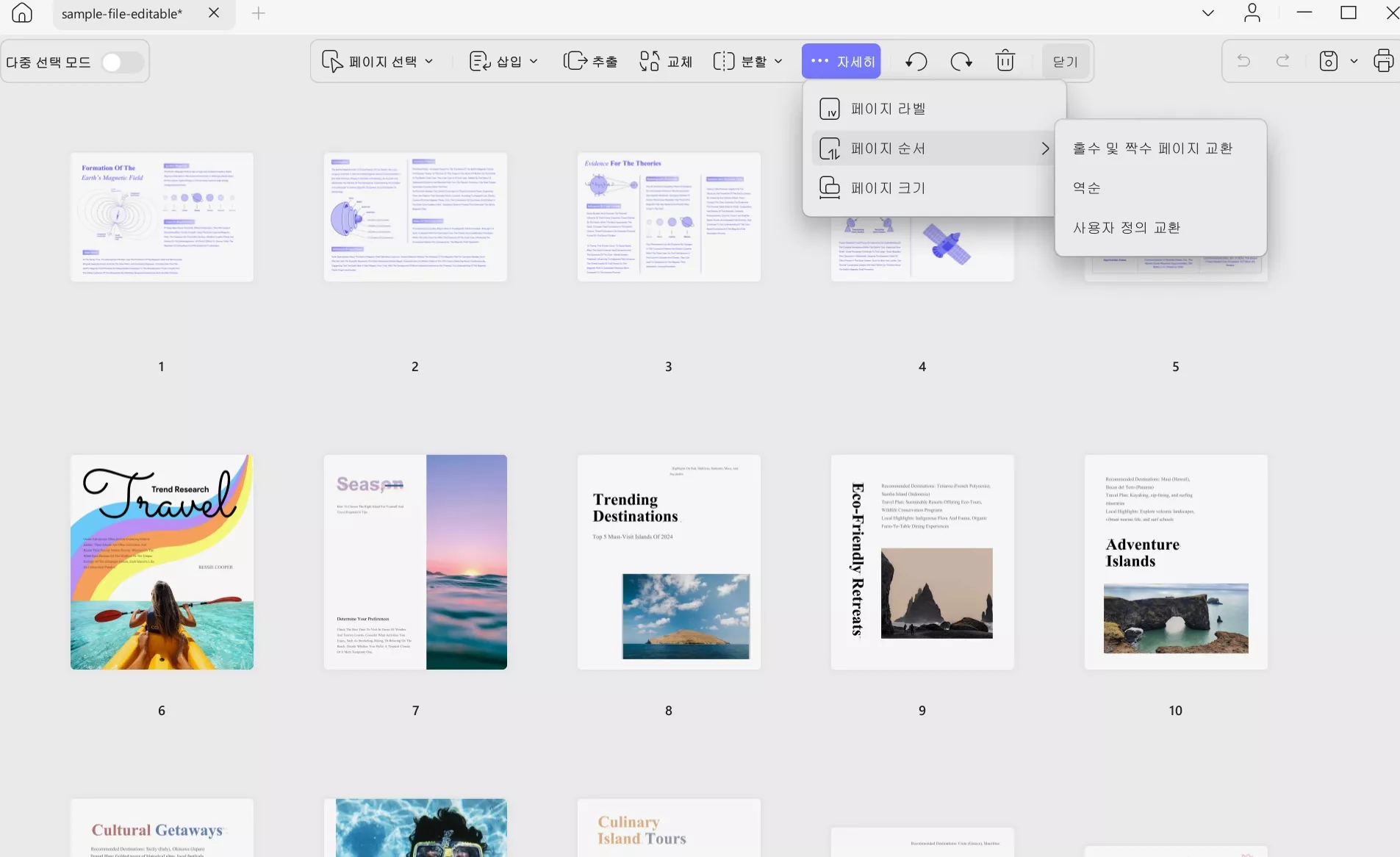
- 홀수 및 짝수 페이지 교환: 이 옵션을 사용하면 필요에 따라 페이지 순서를 짝수에서 홀수로, 홀수에서 짝수로 바꿀 수 있습니다.
- 역순: 역순 옵션을 사용하여 문서 페이지의 순서를 역순으로 바꿀 수도 있습니다 .
- 사용자 정의 교환: 페이지를 바꾸려면 교환 및 수신 섹션에 숫자를 입력하여 교환 사용자 정의 옵션을 선택하면 됩니다.
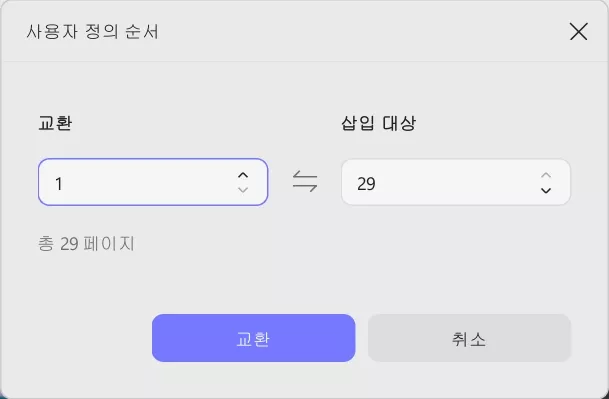
3. 페이지 크기: UPDF를 사용하면 A4와 같이 페이지 크기를 cm 단위로 변경할 수 있으며, 페이지의 너비와 높이를 사용자 정의할 수도 있습니다.
- 페이지를 세로 또는 가로 방향으로 변경할 수 있습니다.
- 숫자를 입력하면 처음부터 끝까지 크기를 변경하려는 페이지의 범위를 지정할 수 있습니다.
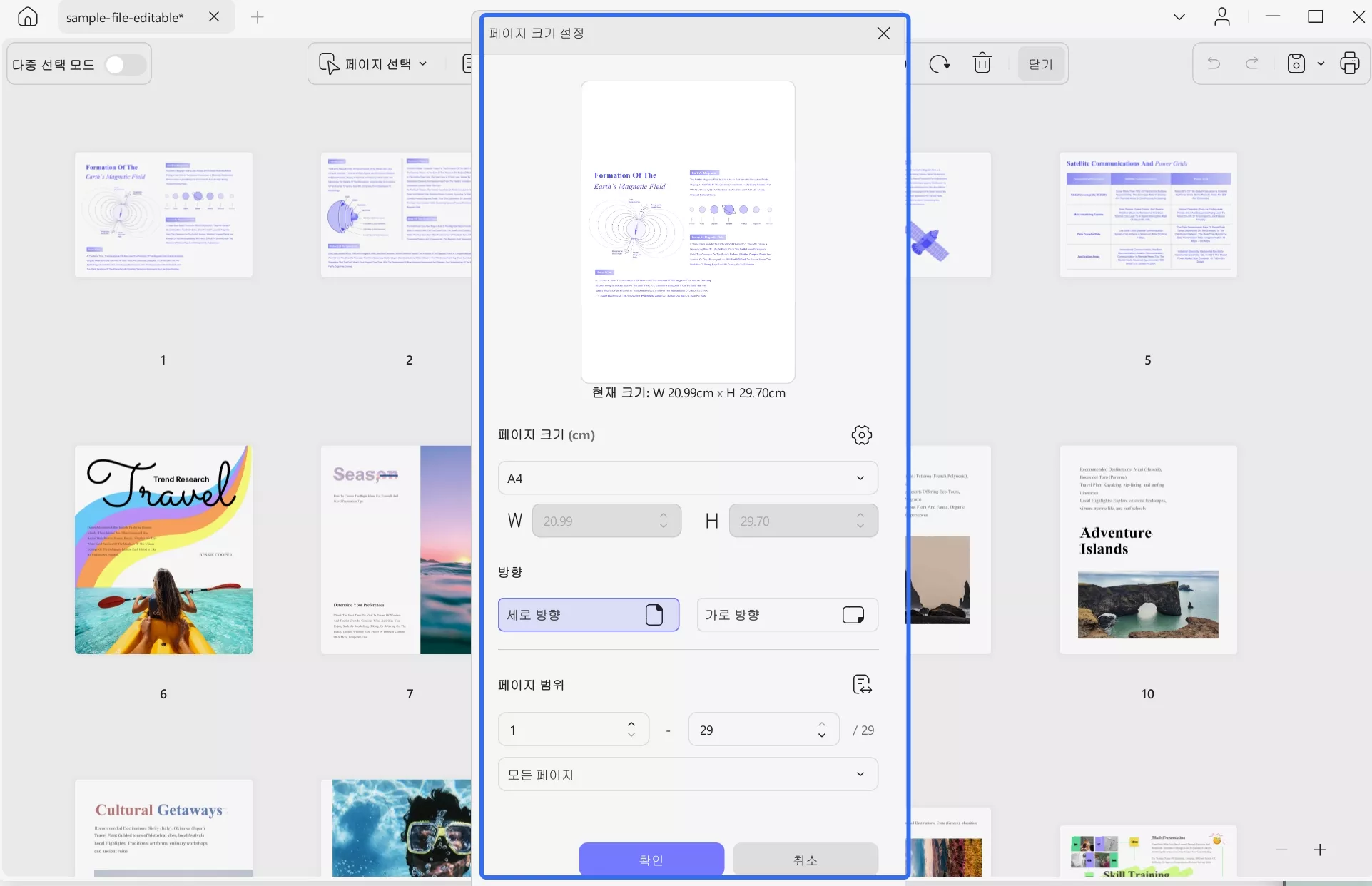
아래 영상을 통해 더욱 직관적으로 튜토리얼을 확인하실 수 있습니다.
8. 페이지 회전
특정 페이지를 회전하려면 해당 페이지를 클릭한 다음 '시계 반대 방향으로 회전' 또는 '시계 방향으로 회전' 옵션을 선택하세요.
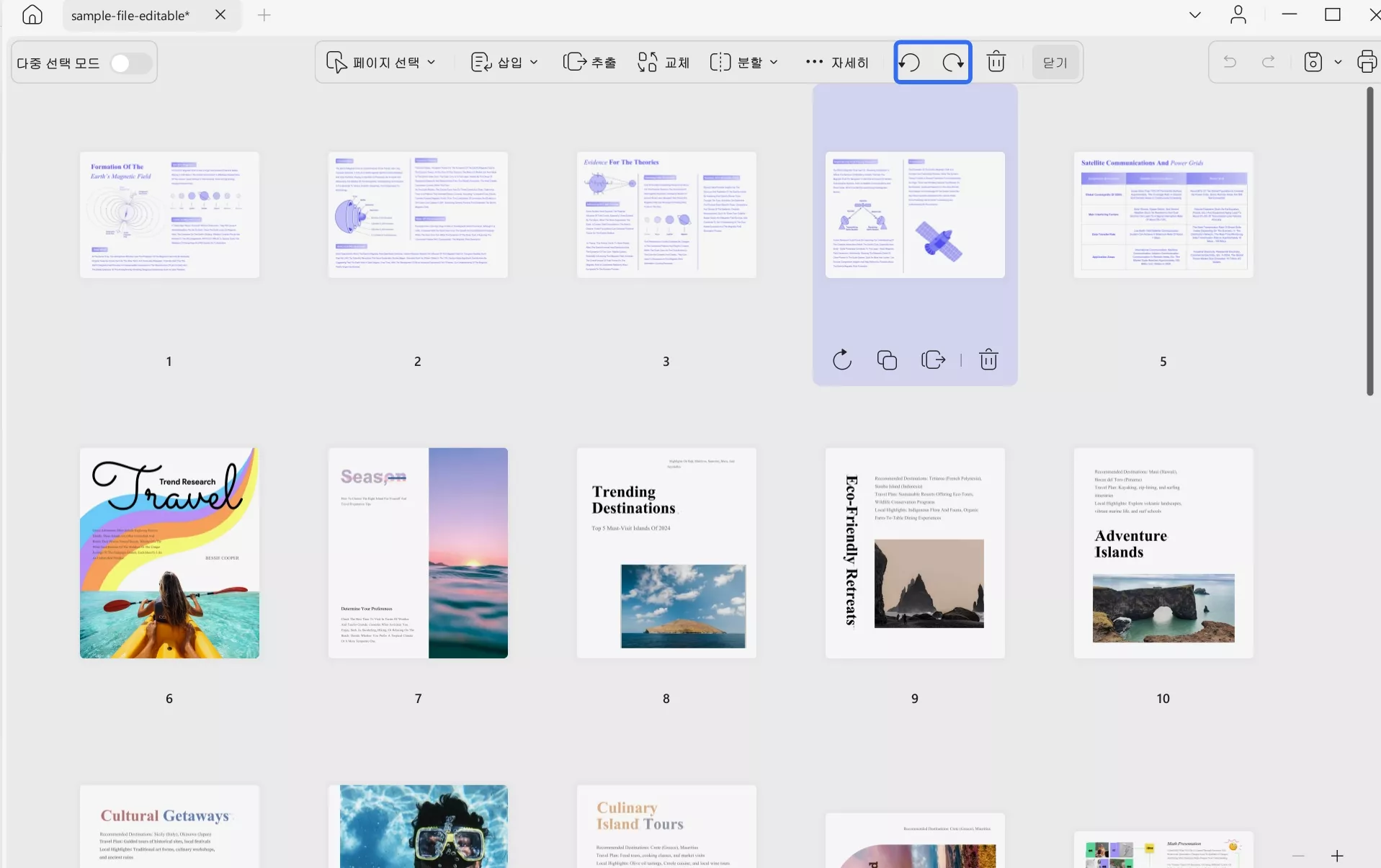
9. 페이지 삭제
PDF 문서에서 원치 않는 페이지를 삭제할 수도 있습니다. 방법은 다음과 같습니다.
- 기본 페이지 구성 기능으로 이동합니다.
- 삭제할 페이지를 선택하세요. 상단 도구 모음에서 '삭제' 옵션을 클릭하거나 키보드의 'Delete' 키를 누르세요.
참고: 한 페이지만 삭제하거나 여러 페이지를 한꺼번에 삭제할 수 있습니다.
페이지를 삭제한 후에는 파일을 저장하는 것을 잊지 마세요.
10. 확대 및 축소
페이지 구성 모드에서는 썸네일 미리보기를 확대하거나 축소할 수도 있습니다. 이 기능은 특히 텍스트가 작은 PDF를 정리할 때 유용합니다.
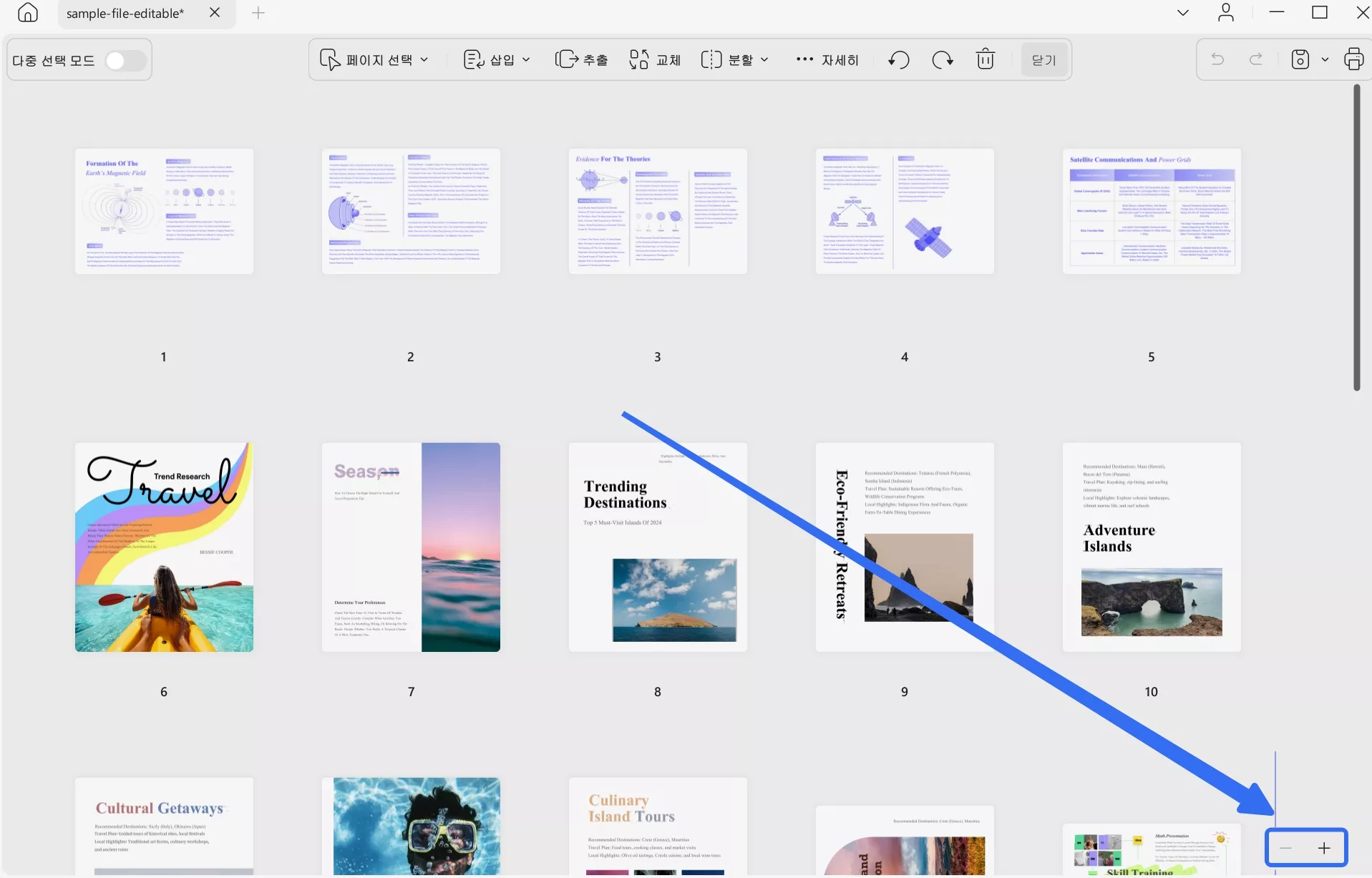
아래 영상을 통해 더욱 직관적으로 튜토리얼을 확인하실 수 있습니다.
 UPDF
UPDF
 Windows용 UPDF
Windows용 UPDF Mac용 UPDF
Mac용 UPDF iPhone/iPad용 UPDF
iPhone/iPad용 UPDF 안드로이드용 UPDF
안드로이드용 UPDF UPDF AI 온라인
UPDF AI 온라인 UPDF Sign
UPDF Sign PDF 편집
PDF 편집 PDF 주석
PDF 주석 PDF 생성
PDF 생성 PDF 양식
PDF 양식 링크 편집
링크 편집 PDF 변환
PDF 변환 OCR
OCR PDF → Word
PDF → Word PDF → 이미지
PDF → 이미지 PDF → Excel
PDF → Excel PDF 정리
PDF 정리 PDF 병합
PDF 병합 PDF 분할
PDF 분할 PDF 자르기
PDF 자르기 PDF 회전
PDF 회전 PDF 보호
PDF 보호 PDF 서명
PDF 서명 PDF 민감 정보 가리기
PDF 민감 정보 가리기 PDF 민감 정보 제거
PDF 민감 정보 제거 보안 제거
보안 제거 PDF 보기
PDF 보기 UPDF 클라우드
UPDF 클라우드 PDF 압축
PDF 압축 PDF 인쇄
PDF 인쇄 일괄 처리
일괄 처리 UPDF AI 소개
UPDF AI 소개 UPDF AI 솔루션
UPDF AI 솔루션 AI 사용자 가이드
AI 사용자 가이드 UPDF AI에 대한 FAQ
UPDF AI에 대한 FAQ PDF 요약
PDF 요약 PDF 번역
PDF 번역 PDF 설명
PDF 설명 PDF로 채팅
PDF로 채팅 AI 채팅
AI 채팅 이미지로 채팅
이미지로 채팅 PDF를 마인드맵으로 변환
PDF를 마인드맵으로 변환 학술 연구
학술 연구 논문 검색
논문 검색 AI 교정기
AI 교정기 AI 작가
AI 작가 AI 숙제 도우미
AI 숙제 도우미 AI 퀴즈 생성기
AI 퀴즈 생성기 AI 수학 문제 풀이기
AI 수학 문제 풀이기 PDF를 Word로
PDF를 Word로 PDF를 Excel로
PDF를 Excel로 PDF를 PowerPoint로
PDF를 PowerPoint로 사용자 가이드
사용자 가이드 UPDF 팁
UPDF 팁 FAQ
FAQ UPDF 리뷰
UPDF 리뷰 다운로드 센터
다운로드 센터 블로그
블로그 뉴스룸
뉴스룸 기술 사양
기술 사양 업데이트
업데이트 UPDF vs Adobe Acrobat
UPDF vs Adobe Acrobat UPDF vs. EZPDF
UPDF vs. EZPDF UPDF vs. ALPDF
UPDF vs. ALPDF